

作者:Adela D. Louie, 最近更新:November 19, 2017
你是iPhone的用戶嗎? 您的設備出現問題? 丟失了iPhone上的所有數據? 您想為iPhone下載免費的數據恢復工具嗎? 如果您對所有這些問題的答案都是肯定的,那麼繼續閱讀,因為這特別適合您。
我們都知道,丟失移動設備中的所有數據可能會非常具有破壞性。 我們傾向於找到一種方法從我們的移動設備中恢復這些已刪除的文件。 我們可以使用很多數據恢復工具,但當然,我們希望先測試它並獲得免費下載。 好吧,不用擔心,因為我們有適合您的數據恢復工具,我們將向您展示這款神奇軟件的工作原理。
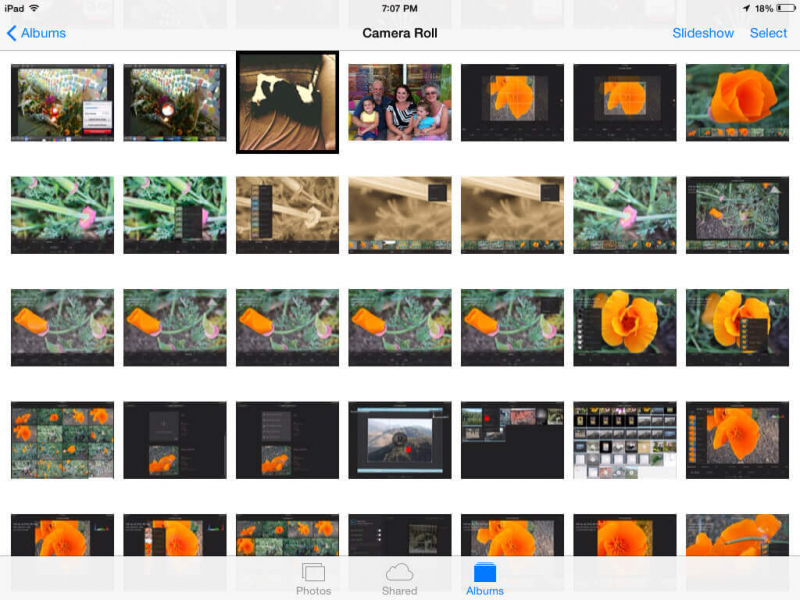
從iPhone設備恢復已刪除或丟失的數據
部分1:FoneDog iOS數據恢復工具部分2:FoneDog iOS數據恢復工具如何工作部分3。 視頻指南:如何使用iOS數據恢復提取已刪除或丟失的數據第4部分:結論
FoneDog iOS數據恢復工具 旨在從您的iPhone設備恢復所有丟失的數據。 它可以恢復丟失的聯繫人,短信,通話記錄,照片,視頻,WhatsApp等。 使用起來非常安全,因為在恢復丟失文件的整個過程中,不會有任何數據被覆蓋 iPhone 只有你才能訪問它。 它也非常易於使用,並且不會花費太多時間來恢復丟失的數據。 使用此工具,實際上有關於如何恢復數據的3方法。您可以使用iTunes備份文件和iCloud備份文件直接從設備中恢復它們。 最好的事情是你有一個30天的免費試用期。 這意味著您有30天使用 FoneDog iOS數據恢復 完全免費為30天所需的工具和測試。
3有簡單的方法可以使用這個程序。您可以從我們的官方網站下載該程序並獲得30天免費試用期。 此程序與Mac或Windows計算機兼容。 您可以通過以下方式從iPhone恢復丟失的數據:
- 使用iTunes備份文件
- 使用您的iCloud備份文件
- 直接通過iPhone設備。
看!!!! 如果您尚未對數據進行任何備份,則可以按照以下步驟直接從iPhone恢復它們。
步驟1:啟動並連接您的iPhone設備
在您的計算機上下載並安裝該程序,讓我們開始在您的iPhone上恢復丟失的數據。 在計算機上安裝程序後,啟動程序並使用USB電纜將iPhone設備連接到計算機。

運行程序並連接您的iPhone設備 - Step1
步驟2:掃描您的設備
點擊屏幕左側面板中的第一個選項,“從iOS設備恢復“。允許 FoneDog iOS數據恢復太多了l掃描您的設備,以便從iPhone中找到所有丟失的數據。 要做到這一點,只需點擊“開始掃描".

掃描您的iPhone設備 - Step2
步驟3:預覽並從iPhone恢復所有已刪除的數據
掃描過程完成後,您將能夠看到iPhone上存儲的文件類別。 您需要做的就是單擊要恢復的所有文件,逐個預覽,然後完成後,只需單擊“恢復“按鈕位於屏幕的右下角。
相關閱讀:
修復:iPhone照片從相機膠卷中消失

從iPhone設備預覽和恢復所有已刪除的數據 - Step3
如果您在刪除之前已在iTunes上備份了數據,則可以使用FoneDog iOS數據恢復工具執行以下步驟。
1:啟動iOS數據恢復並連接您的iPhone
啟動程序並將iPhone連接到計算機。 選擇要掃描的文件。一旦設備連接,只需點擊屏幕左側的第二個選項,“從iTunes備份文件中恢復“。然後程序將顯示使用iTunes製作的備份列表。根據備份數據的時間和日期選擇正確的文件,然後單擊”開始掃描“按鈕

啟動FoneDog iOS數據恢復並連接您的iPhone - 1
2:預覽並從iTunes備份文件中恢復丟失的數據
程序掃描完設備後,您將能夠看到使用iTunes備份的文件類別。 您可以在屏幕左側標記要恢復的所有數據,並逐個預覽。 完成選擇數據後,只需點擊“恢復“按鈕。
相關指南:
如何從iPhone 8恢復已刪除的文本消息

從iTunes備份文件預覽和檢索丟失的數據 - 2
如果您使用iCloud帳戶備份了數據,則可以按照以下步驟操作。
#1:啟動並連接您的iPhone
啟動並將iPhone連接到計算機選擇第三個選項“從iCloud備份文件中恢復“在屏幕左側找到並輸入您的Apple ID和密碼。

啟動並連接您的iPhone手機 - #1
#2:選擇並下載iCloud備份文件
登錄到iCloud後,您將能夠看到在iCloud上創建的備份文件列表。 只需選擇要從iCloud中恢復的文件,然後單擊“資料下載“在每個備份文件旁邊找到。點擊下載後,您將能夠看到一個顯示文件類別的彈出窗口。只需選擇要檢索的類別,然後單擊”下一頁“按鈕。

選擇並下載iCloud備份文件 - #2
#3:預覽並恢復已刪除的數據
程序完成掃描所有選定文件後,您將能夠預覽所有丟失的數據,如聯繫人,短信,通話記錄等。 只需標記要檢索的所有數據並點擊“恢復“按鈕。
完成教程:
如何從iCloud Backup恢復已刪除的音樂

從iCloud備份文件預覽和恢復已刪除的數據 - #3
再次,你可以下載 FoneDog工具包 - iOS數據恢復 從我們的官方網站以最簡單的方式從您的iPhone恢復所有丟失或刪除的數據。 下載並獲得30天免費試用版,我們相信您對結果非常滿意。
發表評論
留言
熱門文章
/
有趣無聊
/
簡單難
謝謝! 這是您的選擇:
Excellent
評分: 4.7 / 5 (基於 98 個評論)